EXCEL生成带链接的子工作表目录
EXCLE中,我们为了便于查找,有时会在工作表目录中直接加上链接,这样需要查找哪个,直接点击链接就可以直接进入到需要的表中,操作起来很容易,其实有一种更为简便的方法,可以自动生成和自动更新子表目录的方法,今天我们就来一起看看如何操作吧
第一步:我们先在Excel工作薄的前面新建一个工作表,命名为《目录》
第二步:把光标放在对应B1单元格,然后选择《公式》下方的《定义名称》。名称随意填写,比如“目录”,在“引用位置”填写下方函数:
=INDEX(GET.WORKBOOK(1),ROW(A1))&T(NOW())
然后点击确定
第三步:在B1单元格中输入这样的函数:
=IFERROR(HYPERLINK(索引目录&”!A1″,MID(索引目录,FIND(“]”,索引目录)+1,99)),””)
然后往下填充就可以获得相应的工作表标题并在以后修改子表名称时自动更新目录了。
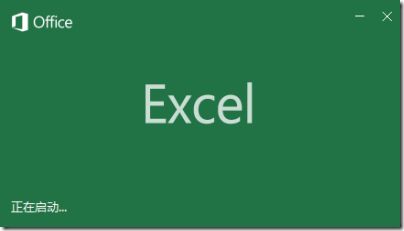
© 版权声明
文章版权归作者所有,未经允许禁止转载。
THE END
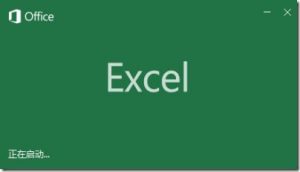



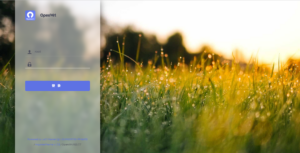
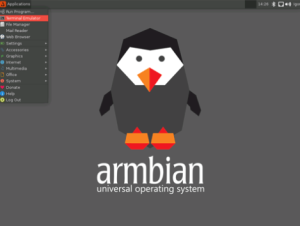




![DELL定制u盘AU6989SN-GTC [F500] – F/W FA01不能用的量产-美金梦](https://meijinmeng.cn/wp-content/uploads/2019/07/DELL-300x298.png)

暂无评论内容